Android kezelőprogram
A készülék bekapcsolása
Az USB kábelen keresztül csatlakoztassuk a készüléket az USB hálózati adapterhez. Ekkor az előlapon lévő LED folyamatosan világít, majd kettős LED felvillanások jelzik a Bluetooth csatorna kiválasztását.
Kapcsolódás a BlueDSO készülékhez
Indítsuk el a BlueDSO programot és a főmenüből válasszuk a „Connect” ikont,
majd jelöljük ki a csatlakoztatni kívánt BlueDSO eszközt.
Sikeres csatlakozás esetén a program státusz sorában a „Connected” állapot jelenik meg.
Kezelő gombok:
A BlueDSO program képernyőjének jobb oldalán található négy kezelő gomb, valamint a mérés indítására szolgáló „Start” gomb. A kezelő gombok segítségével lehet elvégezni a méréshatár váltást és a trigger beállításokat. A „Start” gombbal lehet elindítani az adatgyűjtési folyamatot.
Bemeneti feszültségosztók
CH1 és CH2 gombokkal érhető el a készülék csatornáinak beállítása
A kiválasztott csatorna méréshatára a vízszintes irányú csúszkával állítható be a kívánt értékre.
Az ON/OFF gomb a kiválasztott csatorna ki-be kapcsolására, a DC/AC gomb az egyenáramú leválasztás átkapcsolására szolgál. DC felirat esetén nincs egyenáramú leválasztás, AC felirat esetén van. A Norm/Inv gomb hatására a kijelzett hullámforma invertálása történik. Az FFT gombbal lehet elérni a csatornához tartozó Fourier analízis funkciót. Az ábrázolt spektrum mellet szereplő felső frekvencia érték jelzi a kijelző raszter osztását frekvencia tartományban. Az alsó érték a vizsgált jelben a legnagyobb amplitúdójú összetevő frekvenciájának megközelítő értéke. A Marker gomb a függőleges irányú markereket rendeli hozzá a kívánt csatornához.
A csatornák jelének függőleges pozíciója – a méréshatár beállító menüjének bezárása után – a CH1/CH2 mozgató elemekkel az érintőképernyőn függőleges irányban mozogva állítható.
Időalap
Time gomb segítségével állíthatjuk be a BlueDSO készülék által használt időalapot 250ns/div – 250 ms/div tartományban. A vízszintes irányú csúszkával beállíthatjuk a kiválasztott csatorna méréshatárát.
Az 5us/div – 250ms/div tartományban a készülék valós időben, egyszerre mintavételezi a két csatorna jelét, a készülékkel bármilyen periodikus vagy tranziens jel vizsgálható.
A 250ns/div – 2,5us/div tartományban nem valós idejű, úgynevezett „Equivalent Time” mintavételezés történik. Ezért ebben az esetben a készülék csak periodikus jelek esetén ad értékelhető eredményt.
A Marker gomb a kijelzett hullámforma elemzéséhez bekapcsolja a vízszintes irányú markereket.
A csatornák jelének vízszintes pozíciója – az időalap beállító menüjének bezárása után – a POS mozgató elemmel az érintőképernyőn vízszintes irányban mozogva állítható. Ezáltal a kijelző mátrix szélességénél hosszabb tranziens folyamatok is megfigyelhetők.
Trigger
Trig állásban lehetséges a trigger forrás (CH1 – CH2 – Line) és a triggerelés módjának (Rising – Falling) beállítása. A CH1 és CH2 beállítása esetén a triggerelés a kiválasztott csatorna jeléhez történik. „Line” forrás esetén nincs triggerelés, a vizsgált jel feldolgozása szabadonfutó módon történik. „Rising” módban a triggerelés a trigger forrás jelének felfutó éléhez, „Falling” módban a lefutó éléhez történik.
A triggerelési szint az érintőképernyőn a TRIG mozgató elem segítségével függőleges irányban mozogva állítható.
Markerek
A függőleges és vízszintes irányú markerek segítségével egyszerűen leolvashatók a kijelzett hullámforma paraméterei.
A jelölő vonalak pozíciója az érintőképernyőn állítható be a hozzájuk tartozó mozgató elemek segítségével.
Kalibráció
A főmenüből válasszuk ki a „Calibration” ikont.
Ekkor 1kHz vagy 10kHz frekvenciájú négyszögjel kapcsolható a készülék előlapján levő „CAL” kalibráló kimenetre. A kalibráló négyszögjel amplitúdója kb. 3,3V.
”Zero level calibration” funkciót a „Start calibration” gombbal lehet elérni. Itt jehet beállítani a készülék analóg egységeinek nullpontját. A BlueDSO program telepítése után ezt a beállítást célszerű elvégezni, amit egy figyelmeztető felirat is jelez.
Beállítások
A főmenüből válasszuk ki a „Settings” ikont.
Az „Auto save settings” bejelölésével minden méréshatár és egyéb beállítás automatikusan mentésre kerül és a program következő indításakor a legutóbb beállított állapot kerül visszaállításra.
A „Draw vector” bejelölésével állítható be, hogy a kijelzés folyamatos vonal, vagy pontok formájában történjen.
A „Working directory” beállításával adhatjuk meg, hogy a program hova mentse a felhasználó által menteni kívánt adatokat.
A képernyőkép mentése
A főmenüből válasszuk ki a „Save screen” ikont. Ekkor a kijelzőn látható kép mentésre kerül a beállításoknál megadott könyvtárba. A képek mentése jpg formában, automatikusan előállított névvel történik.
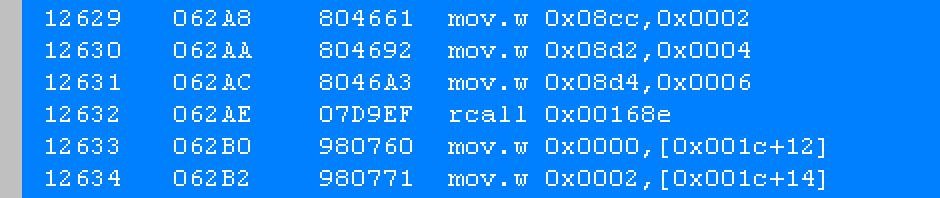
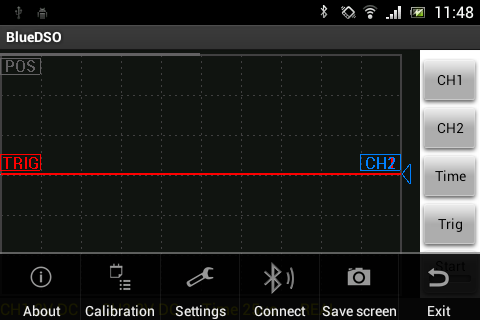
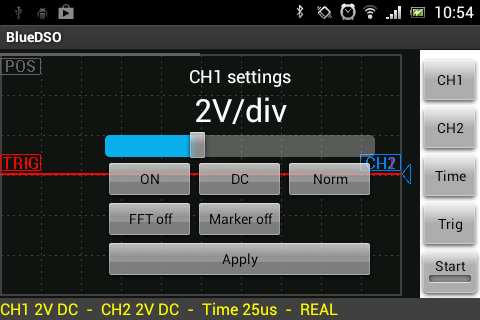
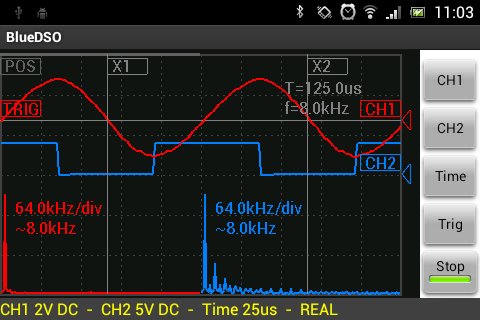
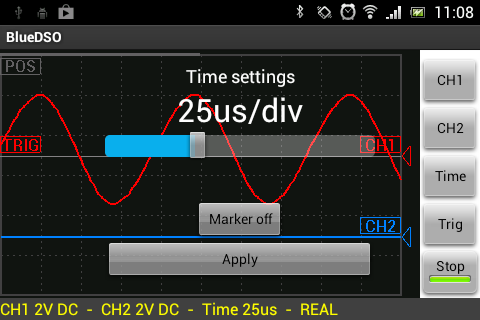
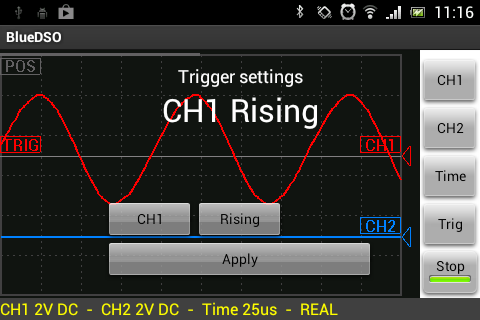


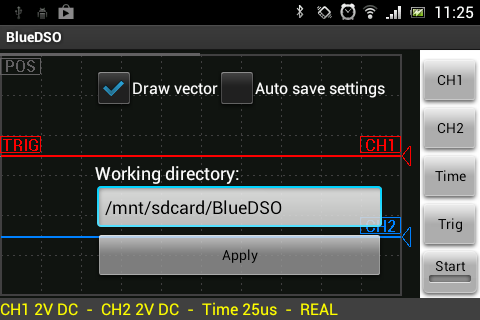





 Visit Today : 2
Visit Today : 2 Who's Online : 1
Who's Online : 1